
İçerik
Samsung Galaxy S4 kamera panorama fotoğrafını çekmeyi kolaylaştırıyor. Bir panorama fotoğrafı, büyük bir grup çekimi gibi bir manzara veya geniş öznenin bir çekimi için art arda çekilmiş bir dizi çekimi bir araya getirir. Telefondaki kamera tüm işi yapıyor.
Samsung Galaxy S4'te panoramik fotoğraf çekme işlemi, kamera uygulamasını açmakla başlıyor.
Deklanşör düğmesinin yanında bulunan mod düğmesine dokunun. Ovalin içindeki bir kameraya benziyor. Modlar bir atlıkarınca gibi görünecek.
Kullanılabilir modlar arasında kaydırın ve Panorama modu belirir.
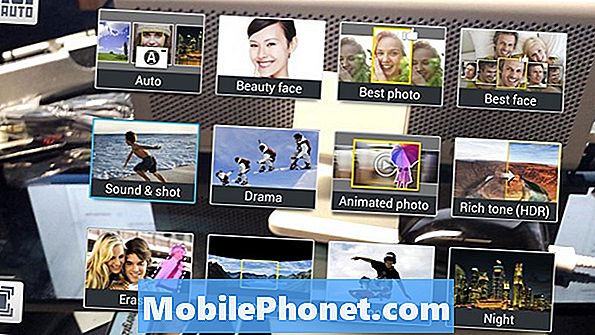
Portre modundayken sağ üst köşedeki mod geçiş düğmesine, yatay modda ise sağ alt köşedeki düğmesine dokunarak, kamera uygulamasında gösterilen yol modlarını değiştirmeyi tercih ediyoruz.
İşte S4’ün kamerasındaki tüm harika özellikleri vurgulayan telefonun video incelemesi.
Samsung Galaxy S4'te Panorama Çekimi Yapmak

Samsung Galaxy S4 kullanarak New York’tan Rockefeller Center’dan alınmış panorama
Kullanıcı panorama modunu seçtiğinde, ekranın altında bir çubuk belirir. Çubuğun ortasında, her iki tarafında da yanıp sönen oklar olan mavi bir kutu vardır. Kamera deklanşörü serbest bırakma düğmesine dokunun ve sonra bir yönde veya diğer yönde hareket etmeye başlayın.
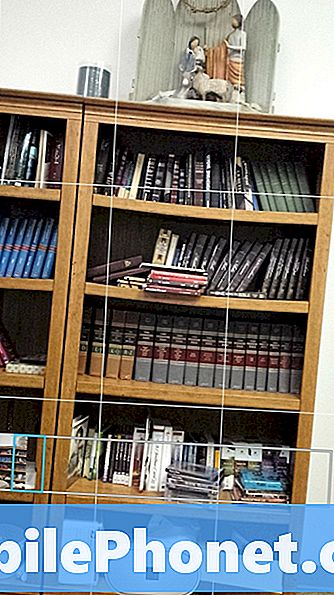
Ekranın altındaki kutuya dikkat edin
Panoramayı en uzak konumdan sağa veya sola doğru çerçevelemeye başlamak önemlidir. Nişancının hangi tarafı ile başlayacağı önemli değil, bir taneyle başlamak önemli. Portre modunda çekim yaparak daha iyi panoramalar elde ettiğimizi de buluyoruz. Telefon sabit durur ve kamera sahnenin daha uzun bir bölümünü alır. Panoramayı çekmek biraz daha uzun sürüyor, ancak ikisini de deneyin ve bu ucun daha iyi çekimler yapmasına yardımcı olup olmadığına bakın.
Atışın ufku boyunca ilerlerken, mavi kutuyu barda tutmaya çalışın. Kamera uygulaması biraz telafi eder, ancak kullanıcı satırların içinde kaldığında daha iyi çekimler yapar. Ayrıca, telefonu aynı noktada tutun ve gövdeyi döndürmek yerine döndürün.

Nesnelerin panorama çekimlerini kapattıktan sonra çarpık görünüyor.
Panoramayı almayı tamamladıktan sonra, işlemi sonlandırmak için kamera düğmesine tekrar dokunun. Kamera uygulaması çekimi işleyecek ve kamera rulosuna kaydedecektir.
Bir ofisten alınan yukarıdaki örnekte, oda çarpık görünüyor. Bu, kamera konuya yaklaştıkça gerçekleşir. En iyi panoramalar yalnızca birkaç çekimi birleştirir veya uzak mesafeden ufukta olan manzaralardan gelir.


